原稿用紙の設定[Wordの基本操作(中級)]
操作対象
リボンの「レイアウト」タブの緑線で囲まれた部分を使用します。
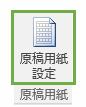
原稿用紙
原稿用紙の設定ではワード文書を原稿用紙の様に設定できます。
使い方
「原稿用紙設定」ダイアログのスタイルを「マス目付き原稿用紙」にします。次に用紙サイズを「横」にします。

OKボタンを押すとワード文書が原稿用紙になります。
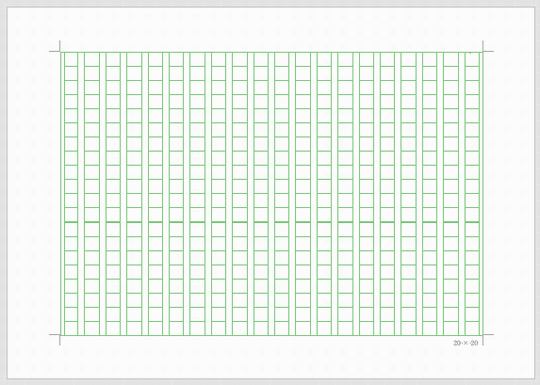
文章を入力するとこのようになります。
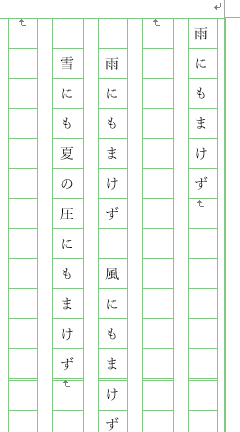
※印刷時にも原稿用紙の緑枠は印刷されます。
原稿用紙の設定では「スタイル」「文字数x行数」「罫線の色」「用紙サイズ」「ヘッダー」「フッター」「禁則処理」「句読点のぶら下げ」などを設定できますので色々と試してみてくださいね。
ワード講座のクイックリンク
スポンサーリンク
関連記事
公開日:2015年11月02日
記事NO:01528
プチモンテ ※この記事を書いた人
 | |
 | 💻 ITスキル・経験 サーバー構築からWebアプリケーション開発。IoTをはじめとする電子工作、ロボット、人工知能やスマホ/OSアプリまで分野問わず経験。 画像処理/音声処理/アニメーション、3Dゲーム、会計ソフト、PDF作成/編集、逆アセンブラ、EXE/DLLファイルの書き換えなどのアプリを公開。詳しくは自己紹介へ |
| 🎵 音楽制作 BGMは楽器(音源)さえあれば、何でも制作可能。歌モノは主にロック、バラード、ポップスを制作。歌詞は抒情詩、抒情的な楽曲が多い。楽曲制作は🔰2023年12月中旬 ~ | |











